Pobierz i zainstaluj sterowniki karty graficznej ATI Radeon 9600
To, czy masz zainstalowane karty graficzne, zależy nie tylko od wydajności gier i programów, ale także od komputera jako całości. Oprogramowanie do karty graficznej jest niezwykle potrzebne, aby zainstalować ją niezależnie, mimo że nowoczesne systemy automatycznie wykonują ją dla Ciebie. Faktem jest, że system operacyjny nie instaluje dodatkowego oprogramowania i komponentów zawartych w pełnym pakiecie oprogramowania. Podczas tej lekcji porozmawiamy o karcie graficznej ATI Radeon 9600. Z dzisiejszego artykułu dowiesz się, gdzie można pobrać sterowniki dla określonej karty graficznej i jak je zainstalować.
Spis treści
Metody instalacji adaptera ATI Radeon 9600
Jak każde oprogramowanie, sterowniki kart graficznych są stale aktualizowane. W każdej aktualizacji producent naprawia różne usterki, których może nie zauważyć zwykły użytkownik. Ponadto regularnie poprawia się zgodność różnych aplikacji z kartami wideo. Jak wspomniano powyżej, nie ufaj systemowi, aby zainstalować oprogramowanie dla adaptera. Najlepiej zrobić to samemu. Aby to zrobić, możesz skorzystać z jednej z metod opisanych poniżej.
Metoda 1: Strona producenta
Pomimo faktu, że nazwa karty wideo zawiera znak towarowy Radeon, przeszukujemy oprogramowanie za pomocą tej metody na stronie internetowej AMD. Faktem jest, że AMD po prostu kupiło powyższą markę. Dlatego teraz wszystkie informacje dotyczące adapterów Radeon znajdują się na stronie AMD. Aby użyć opisanej metody, musisz wykonać następujące czynności.
- Idziemy na link do urzędnika strona internetowa firmy AMD .
- Na samej górze strony, która się otworzy, musisz znaleźć sekcję o nazwie "Wsparcie i sterowniki" . Wchodzimy w to, klikając na nazwę.
- Następnie musisz znaleźć blok "Pobierz sterowniki AMD" na otwartej stronie. W nim zobaczysz przycisk "Znajdź swojego kierowcę" . Naciskamy na to.
- Następnie znajdziesz się na stronie pobierania sterowników. Tutaj najpierw musisz podać informacje o karcie wideo, dla której chcesz znaleźć oprogramowanie. Idź w dół strony, aż zobaczysz blok "Wybierz ręcznie sterownik" . To w tym bloku musisz podać wszystkie informacje. Wypełnij pola w następujący sposób:
- Krok 1 : Grafika komputerowa
- Krok 2 : Seria Radeon 9xxx
- Krok 3 : Radeon 9600 Series
- Krok 4 : Określ wersję swojego systemu operacyjnego i jego głębokość bitową
- Następnie należy kliknąć przycisk "Wyświetl wyniki" , który znajduje się nieco poniżej głównych pól wprowadzania.
- Na następnej stronie zostanie wyświetlona najnowsza wersja oprogramowania obsługiwana przez wybraną kartę graficzną. Musisz kliknąć pierwszy przycisk "Pobierz" , który znajduje się naprzeciwko linii "Catalyst Software Suite"
- Po kliknięciu przycisku plik instalacyjny zostanie natychmiast załadowany. Czekamy, aż zostanie pobrana, a następnie uruchomiona.
- W niektórych przypadkach może pojawić się standardowy komunikat bezpieczeństwa. Jeśli zobaczysz okno pokazane na obrazku poniżej, po prostu kliknij przycisk "Uruchom" lub "Uruchom" .
- Następnym krokiem jest wyznaczenie programu, w którym zostaną wyodrębnione pliki potrzebne do zainstalowania oprogramowania. W wyświetlonym oknie można ręcznie wprowadzić ścieżkę do żądanego folderu w specjalnym wierszu lub kliknąć przycisk "Przeglądaj" i wybrać lokalizację z katalogu głównego plików systemowych. Po zakończeniu tego kroku należy kliknąć przycisk "Zainstaluj" u dołu okna.
- Teraz należy chwilę poczekać, aż wszystkie niezbędne pliki zostaną wyodrębnione do folderu określonego wcześniej.
- Po wyodrębnieniu plików zobaczysz początkowe okno menedżera instalacji oprogramowania Radeon. Będzie zawierał komunikat powitalny, a także rozwijane menu, w którym możesz zmienić język kreatora instalacji, jeśli chcesz.
- W następnym oknie musisz wybrać typ instalacji, a także określić katalog, w którym pliki zostaną zainstalowane. Ze względu na rodzaj instalacji można wybrać "Szybki" i "Niestandardowy" . W pierwszym przypadku sterownik i wszystkie dodatkowe komponenty zostaną zainstalowane automatycznie, aw drugim przypadku wybierz komponenty, które mają być instalowane niezależnie. Zalecamy użycie pierwszej opcji. Po wybraniu rodzaju instalacji kliknij przycisk "Dalej" .
- Przed rozpoczęciem instalacji pojawi się okno z postanowieniami umowy licencyjnej. Przeczytaj cały tekst jest opcjonalny. Aby kontynuować, po prostu naciśnij przycisk "Akceptuj" .
- Teraz rozpoczyna się proces instalacji. To nie potrwa długo. Na samym końcu pojawi się okno, w którym pojawi się komunikat z wynikiem instalacji. Jeśli to konieczne, możesz zobaczyć szczegółowy raport instalacji, klikając przycisk "Wyświetl dziennik" . Aby zakończyć, musisz zamknąć okno, klikając przycisk "Zakończ" .
- W tym momencie proces instalacji za pomocą tej metody zostanie zakończony. Wystarczy ponownie uruchomić system, aby zastosować wszystkie ustawienia. Następnie Twoja karta wideo będzie całkowicie gotowa do użycia.

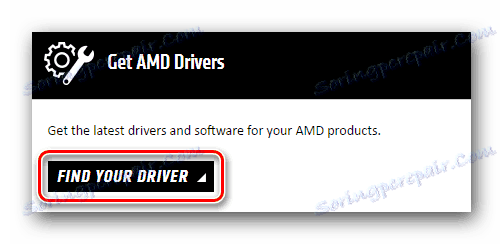
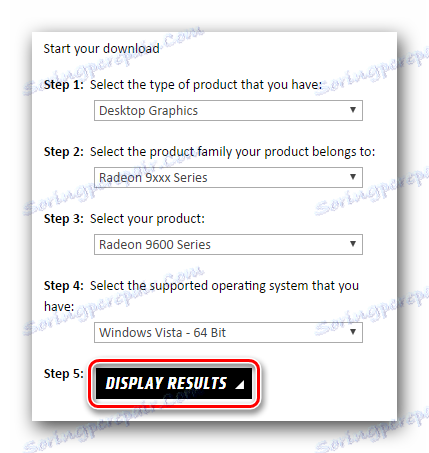
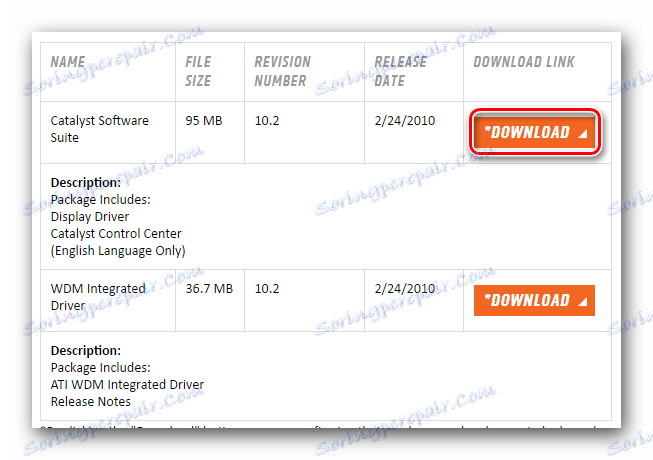
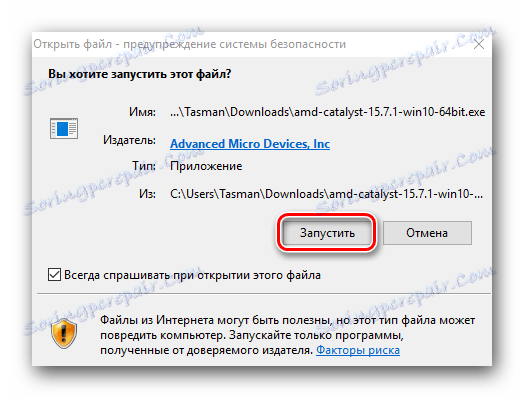
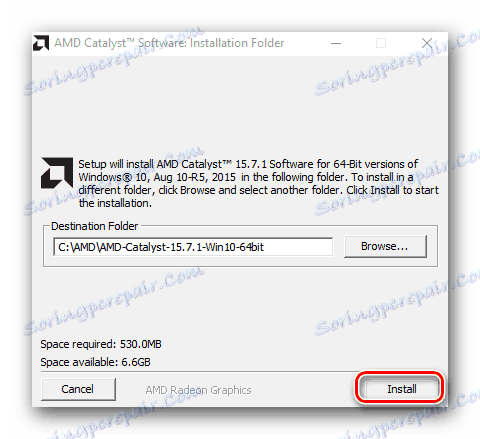


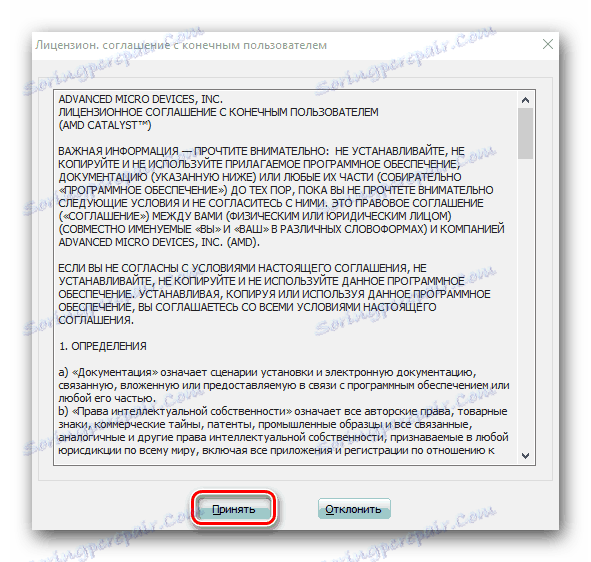
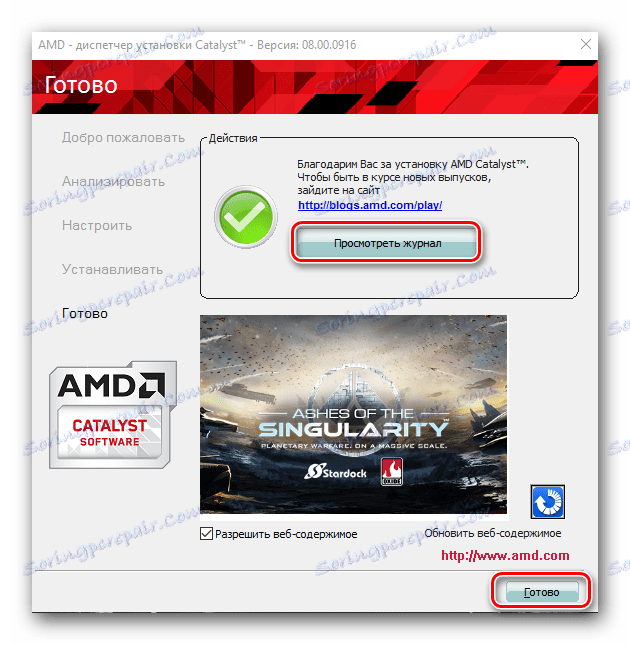
Metoda 2: Specjalny program AMD
Ta metoda pozwoli ci nie tylko zainstalować oprogramowanie karty graficznej Radeon, ale także regularnie sprawdzać aktualizacje oprogramowania dla adaptera. Metoda jest bardzo wygodna, ponieważ używany w niej program jest oficjalny i został zaprojektowany specjalnie do instalacji oprogramowania Radeon lub AMD. Przystępujemy do opisania samej metody.
- Idziemy do oficjalna strona strony AMD , gdzie możesz wybrać metodę wyszukiwania sterownika.
- Na samej górze głównego obszaru strony znajduje się blok "Automatyczne wykrywanie i instalacja sterownika". W tym celu należy kliknąć przycisk "Pobierz" .
- W rezultacie plik instalacyjny programu zostanie pobrany natychmiast. Musisz poczekać, aż plik zostanie pobrany, a następnie go uruchomić.
- W pierwszym oknie należy określić folder, w którym zostaną wyodrębnione pliki, które zostaną użyte do instalacji. Odbywa się to analogicznie do pierwszej metody. Jak wskazaliśmy wcześniej, możesz podać ścieżkę w odpowiednim wierszu lub ręcznie wybrać folder, klikając przycisk "Przeglądaj" . Następnie kliknij "Zainstaluj" u dołu okna.
- Po kilku minutach, gdy proces ekstrakcji zostanie zakończony, zobaczysz główne okno programu. Spowoduje to automatyczne rozpoczęcie skanowania komputera pod kątem karty graficznej marki Radeon lub AMD.
- Jeśli zostanie wykryte odpowiednie urządzenie, pojawi się następujące okno pokazane na zrzucie ekranu poniżej. W nim zostaniesz poproszony o wybranie typu instalacji. Jest to bardzo standardowe - "Express" lub "User" . Jak wspomniano w pierwszej kolejności, instalacja "Express" obejmuje instalację absolutnie wszystkich komponentów, a przy użyciu "Custom Install" można niezależnie wybrać te komponenty, które należy zainstalować. Zalecamy użycie pierwszego rodzaju.
- Następnie pobierzesz i zainstalujesz wszystkie niezbędne komponenty i sterownik bezpośrednio. Zostanie to udowodnione przez następujące okno, które się pojawiło.
- Pod warunkiem, że proces pobierania i instalacji zakończy się pomyślnie, zobaczysz ostatnie okno. Pokaże, że twoja karta wideo jest gotowa do użycia. Aby zakończyć, musisz kliknąć linię "Uruchom ponownie teraz" .
- Po ponownym uruchomieniu systemu operacyjnego można w pełni korzystać z adaptera, grać w ulubione gry lub pracować w aplikacjach.
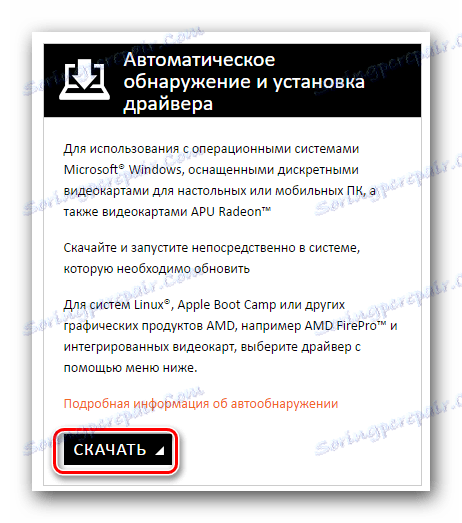
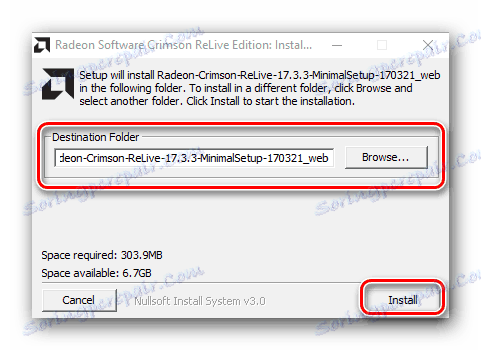
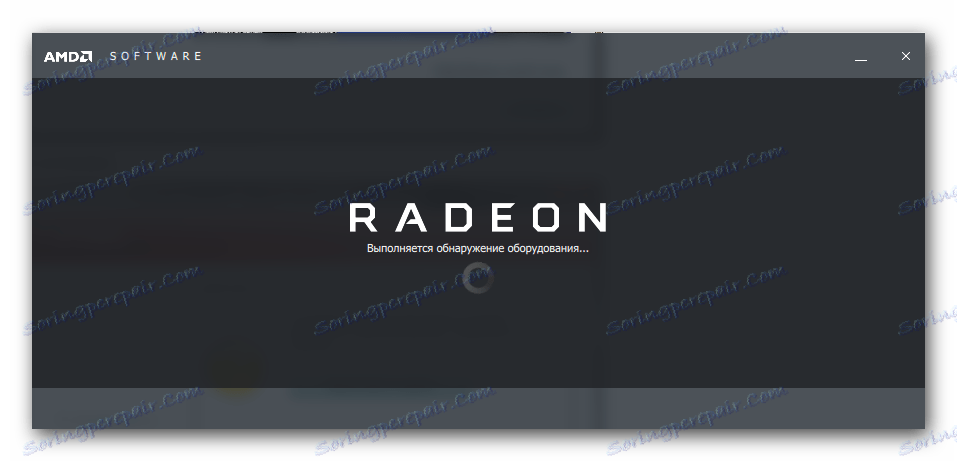
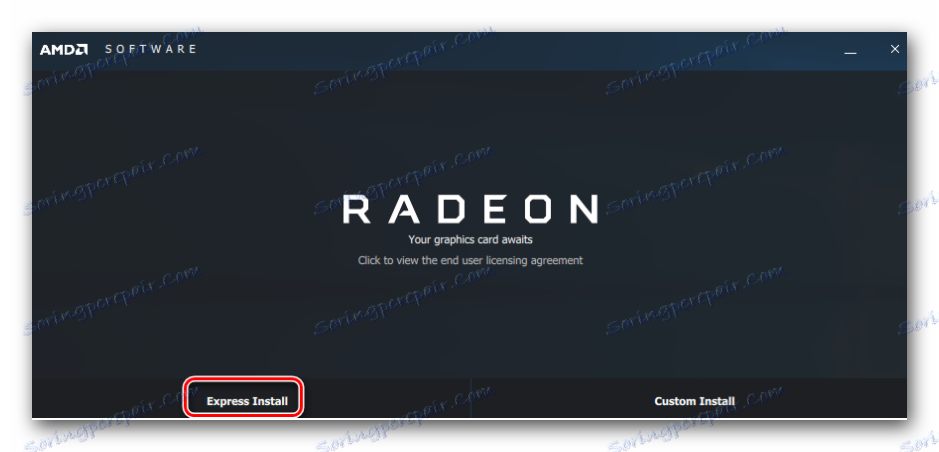
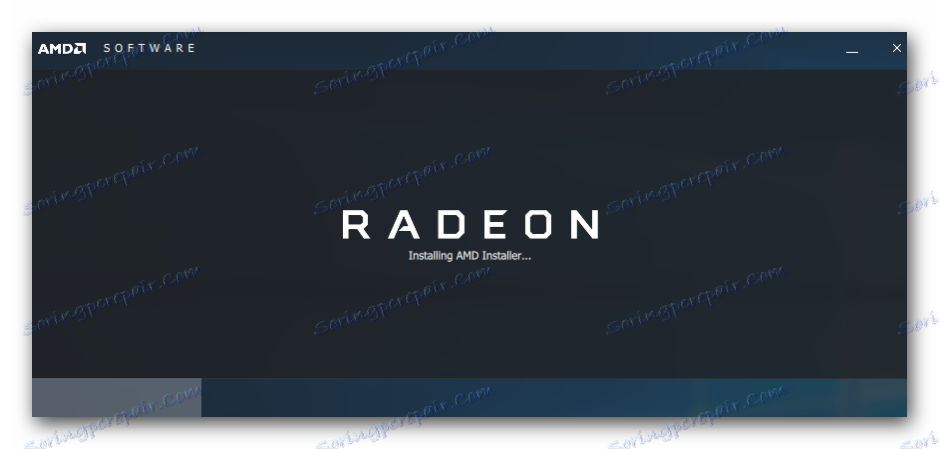
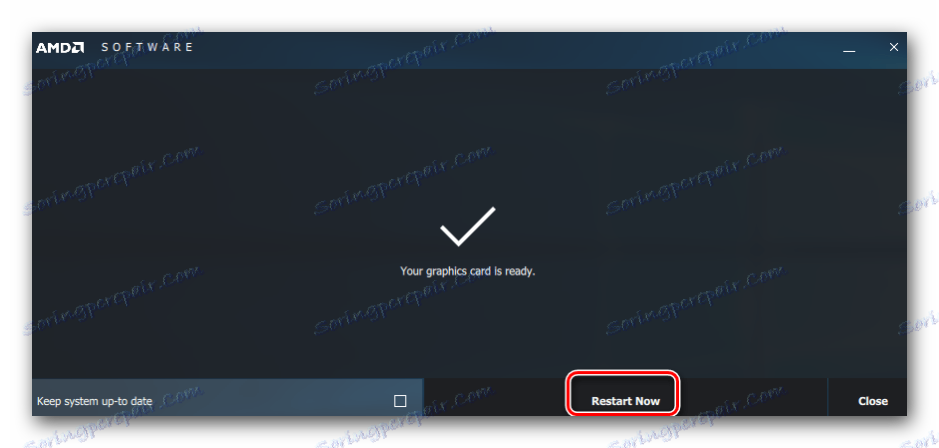
Metoda 3: Oprogramowanie do zintegrowanego pobierania oprogramowania
Dzięki tej metodzie można nie tylko zainstalować oprogramowanie dla karty ATI Radeon 9600, ale również sprawdzić dostępność oprogramowania dla wszystkich innych urządzeń na komputerze. Aby to zrobić, będziesz potrzebował jednego z wyspecjalizowanych programów, które są zaprojektowane do automatycznego wyszukiwania i instalowania oprogramowania. Przegląd najlepszych z nich poświęciliśmy jeden z naszych poprzednich artykułów. Zalecamy przeczytanie tego.
Czytaj więcej: Najlepsze programy do instalowania sterowników
Większość użytkowników woli Rozwiązanie DriverPack . I to nie jest przypadkowe. Ten program różni się od analogicznej ogromnej bazy danych sterowników i urządzeń, które można wykryć. Ponadto ma nie tylko wersję online, ale także pełnowartościową wersję offline, która nie wymaga połączenia z Internetem. Ponieważ DriverPack Solution jest bardzo popularnym oprogramowaniem, poświęciliśmy oddzielną lekcję poświęconą pracy w nim.
Lekcja: Jak zaktualizować sterownik na komputerze, używając rozwiązania DriverPack
Metoda 4: Pobierz sterownik za pomocą identyfikatora adaptera
Korzystając z opisanej metody, można łatwo zainstalować oprogramowanie do karty graficznej. Ponadto można to zrobić nawet w przypadku niezidentyfikowanego urządzenia systemowego. Głównym zadaniem będzie znalezienie unikalnego identyfikatora twojej karty graficznej. ATI Radeon 9600 ID ma następujące znaczenie:
PCIVEN_1002&DEV_4150
PCIVEN_1002&DEV_4151
PCIVEN_1002&DEV_4152
PCIVEN_1002&DEV_4155
PCIVEN_1002&DEV_4150&SUBSYS_300017AF
Jak poznać tę wartość - powiemy trochę później. Musisz skopiować jeden z sugerowanych identyfikatorów i zastosować go na specjalnej stronie. Takie witryny specjalizują się dokładnie w wyszukiwaniu sterowników za pomocą podobnych identyfikatorów. Nie będziemy malować tej metody w szczegółach, ponieważ już zrobiliśmy instrukcje krok po kroku w oddzielnej lekcji. Wystarczy przejść do linku poniżej i przeczytać artykuł.
Lekcja: Wyszukiwanie kierowców według identyfikatora sprzętu
Metoda 5: Menedżer urządzeń
Jak sama nazwa wskazuje, będziesz musiał użyć Menedżera urządzeń, aby użyć tej metody. Aby to zrobić, musisz wykonać następujące czynności:
- Na klawiaturze naciśnij jednocześnie klawisze "Windows" i "R" .
- W oknie, które zostanie otwarte, wprowadź wartość
devmgmt.msci kliknij "OK" nieco niżej. - W rezultacie rozpocznie się odpowiedni program. Otwieramy grupę "Adaptery wideo" z listy. Ta sekcja zawiera wszystkie adaptery podłączone do komputera. Na wybranej karcie wideo naciśnij prawy przycisk myszy. W menu kontekstowym, które pojawi się w wyniku, wybierz pozycję "Aktualizuj sterowniki" .
- Następnie pojawi się okno do aktualizacji sterowników. W tym celu należy określić typ wyszukiwania oprogramowania dla adaptera. Zdecydowanie zaleca się użycie parametru "Automatyczne wyszukiwanie" . Pozwoli to systemowi znaleźć niezbędne sterowniki i je zainstalować.
- W rezultacie zobaczysz ostatnie okno, w którym wyświetli się wynik całej metody. Niestety, w niektórych przypadkach wynik może być ujemny. W takich sytuacjach lepiej użyć innej metody opisanej w tym artykule.
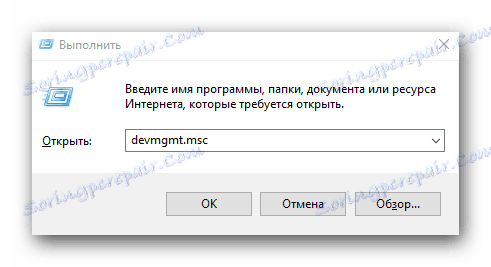
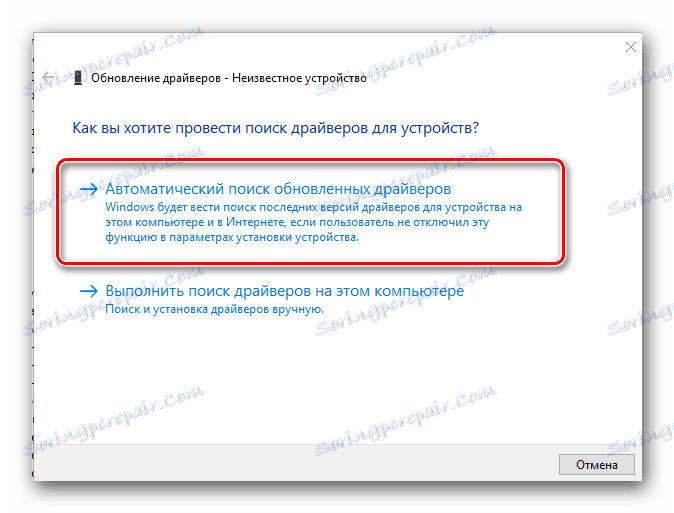
Jak widać, instalacja oprogramowania dla ATI Radeon 9600 jest dość prosta. Najważniejsze, aby postępować zgodnie z instrukcjami, które dotyczą każdego z tych sposobów. Mamy nadzieję, że będziecie w stanie przeprowadzić instalację bez problemów i błędów. W przeciwnym razie postaramy się Ci pomóc, jeśli opisasz swoją sytuację w komentarzach do tego artykułu.